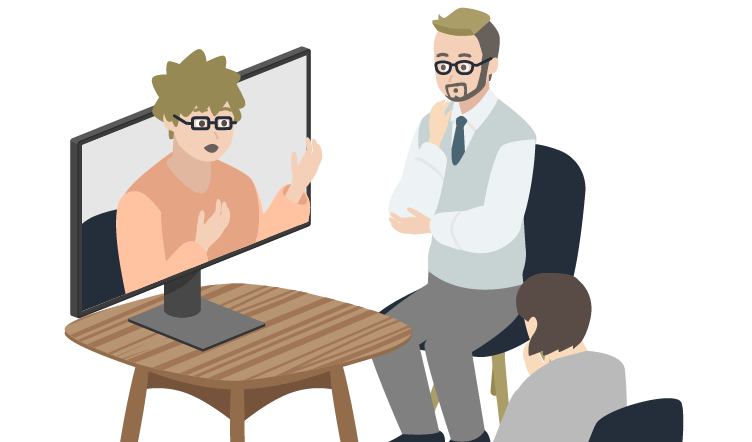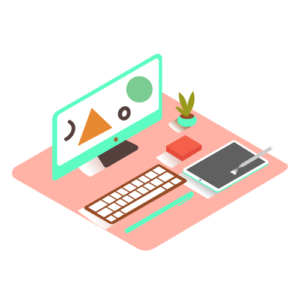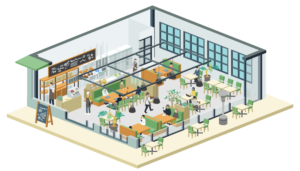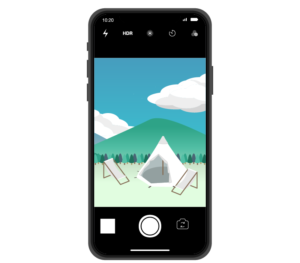「Facebook広告マネージャーの権限付与のやり方を知りたい!」
「Facebook広告の閲覧権限の付与ってどうやるの?」
Facebook広告を始めるにあたり、「権限付与をしたいけどやり方がわらかない」という方へ向けて、こちらの記事ではFacebook広告マネージャーの権限付与のやり方を紹介しています。
Facebook広告マネージャーの権限について
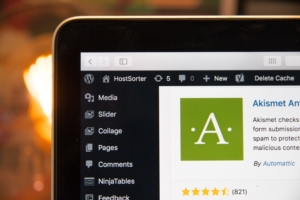
Facebookの広告マネージャーには様々な権限があります。
部分的なアクセス許可を与えることもできたり、全権限を付与することができます。
権限には以下の項目があります。
-
- キャンペーンを管理
- パフォーマンスを確認
- クリエイティブハブのモックアップの管理
- 広告アカウントを管理(全権限)
それそれの権限を詳しく説明させていただきます。
キャンペーンを管理
広告を作成・編集できるほか、レポートにアクセスしたり、広告を確認することができます。
広告を作成・編集する権限ですので、広告代行業者等に権限を付与する場合に使用します。
パフォーマンスを確認
レポートにアクセスしたり、広告を確認することができます。
広告の操作はできないので、閲覧のみの権限となります。
クリエイティブハブのモックアップの管理
クリエイティブハブでモックアップの閲覧・作成・編集ができます。
クリエティブハブとは、制作プロセスをスピードアップして貴重な時間を節約できるツールです。
Facebook広告とInstagram広告の情報収集、モックアップの作成、プレビュー、テストなどを行うことができ、こちらの権限を付与します。
広告アカウントを管理(全権限)
広告アカウントの設定、ファイナンス、アクセス許可を管理できるほか、広告を作成・編集・確認したり、レポートにアクセスしたりすることができます。
- キャンペーンを管理
- パフォーマンスを確認
- クリエイティブハブのモックアップの管理
こちらの全権限を付与することができます。
広告マネージャー権限の付与のやり方
広告マネージャーを付与するには、次の手順に従います。
- Facebookのビジネス設定にアクセス
-
メニューの追加ボタンをクリック
-
メールアドレスとアクセス許可の割り当てをする
-
アクセスを割り当てて招待する
Facebookのビジネス設定にアクセス
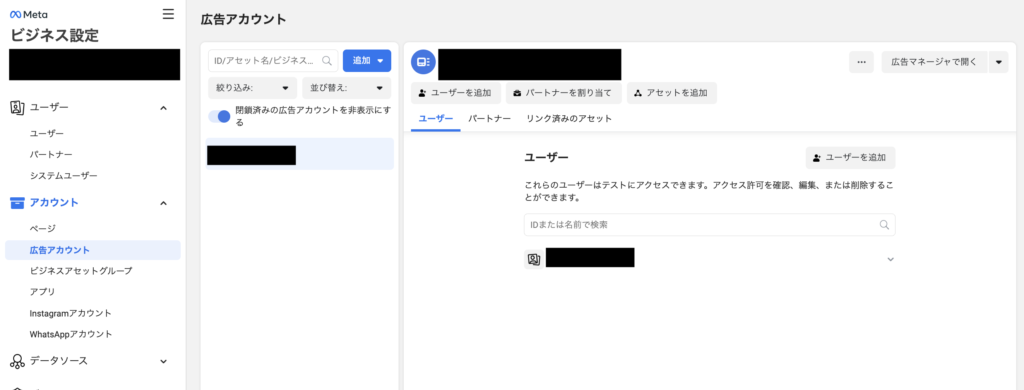
Facebookのビジネス設定にアクセスし、左側のナビゲーションメニューから「アカウント」を選択します。
アカウント>広告アカウントへ移動してください。
メニューの追加ボタンをクリック
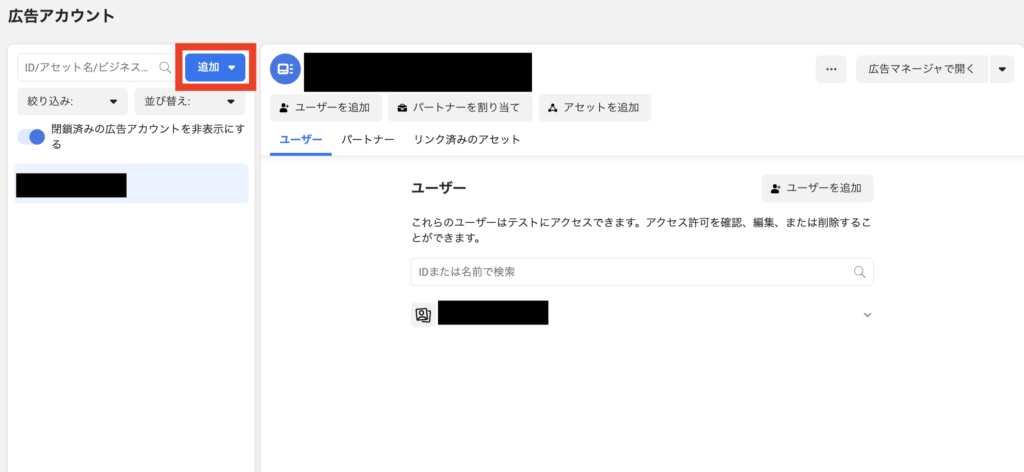
赤枠で囲んだ追加ボタンを押してください。
メールアドレスとアクセス許可の割り当てをする
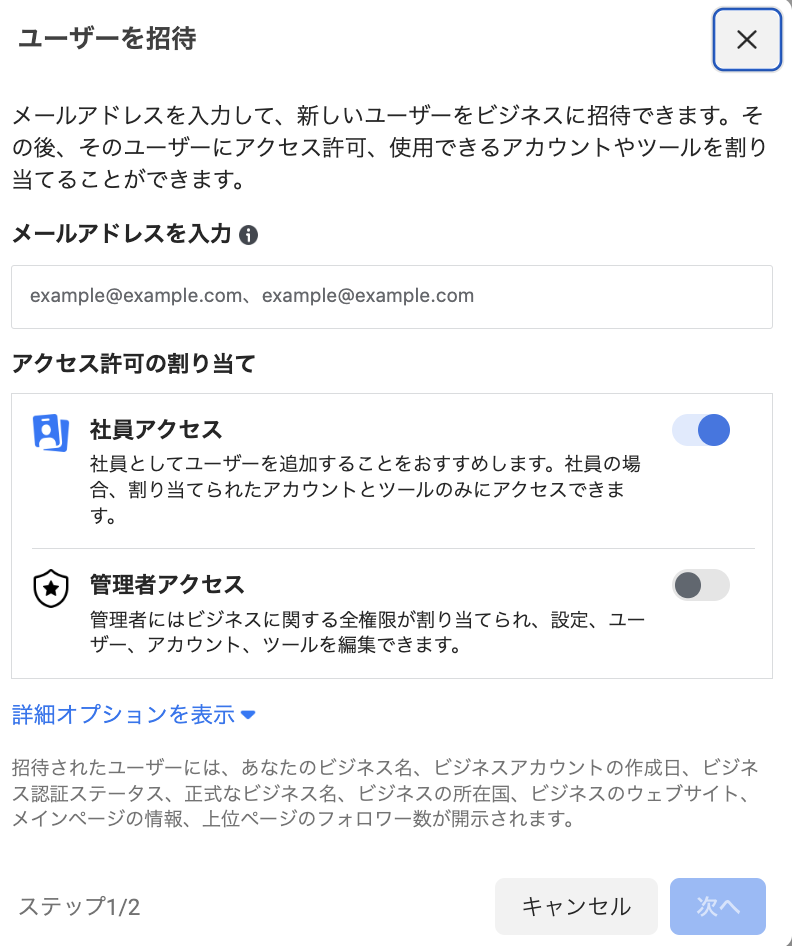
ユーザーを招待する画面に移りますので、招待したい方のメールアドレスを入力して、アクセス許可を割り当てしてください。
大きく分けて
- 社員アクセス
- 管理者アクセス
こちらの二つがございます。
社員アクセス
社員としてユーザーを追加することをおすすめします。社員の場合、割り当てられたアカウントとツールのみにアクセスできます。
管理者アクセス
管理者にはビジネスに関する全権限が割り当てられ、設定、ユーザー、アカウント、ツールを編集できます。
必要なアクセス許可を選択して、次へをクリックしてください。
アクセスを割り当てて招待する
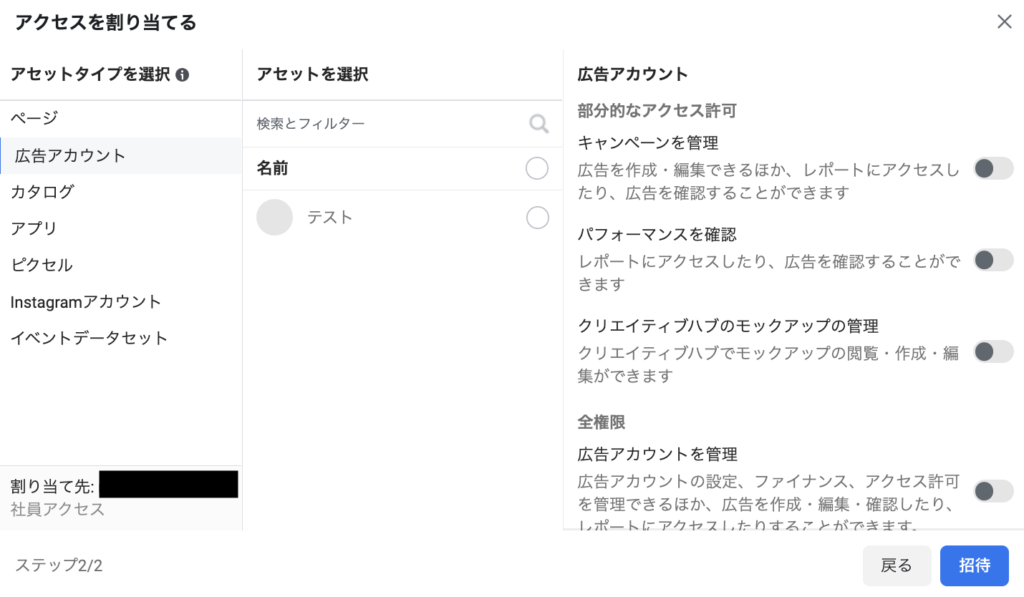
アクセスを割り当てる画面に移りますので、アセットタイプの「広告アカウント」を選択し、アセットを選択から「割り当てたいユーザー」を選び、アクセス許可の範囲を選択してください。
-
- キャンペーンを管理
- パフォーマンスを確認
- クリエイティブハブのモックアップの管理
- 広告アカウントを管理(全権限)
こちらから必要な権限を割り当てて招待してください。
招待された側は招待を受け取ったら、Facebookでログインして権限を承認する必要があります。
広告マネージャーは、指定されたページや広告アカウントを管理することができるようになります。
facebook広告マネージャーの権限付与のやり方を解説!まとめ
facebook広告マネージャーの権限付与についてまとめさせて頂きました。
- Facebookのビジネス設定にアクセス
-
メニューの追加ボタンをクリック
-
メールアドレスとアクセス許可の割り当てをする
-
アクセスを割り当てて招待する
こちらの手順で広告マネージャーに招待できますので、やり方に困った時には参考にしてくださいね。

「代行に頼らず、自社で広告運用していきたい」
「マーケティングノウハウを自社に蓄積したい」
アズメントジャパンでは自社で広告を運用するインハウス化を検討されているお客様への教育支援も行っています。
アズメントジャパンのインハウス化支援は、 一緒に広告運用・改善をしながら進めていくため生きた広告運用術を学ぶことができます。
もし、広告運用のインハウス化などでお悩みの場合は、弊社サービス紹介ページから資料ダウンロードください。